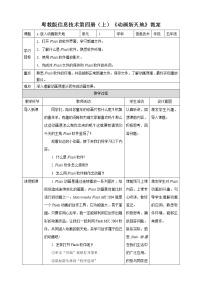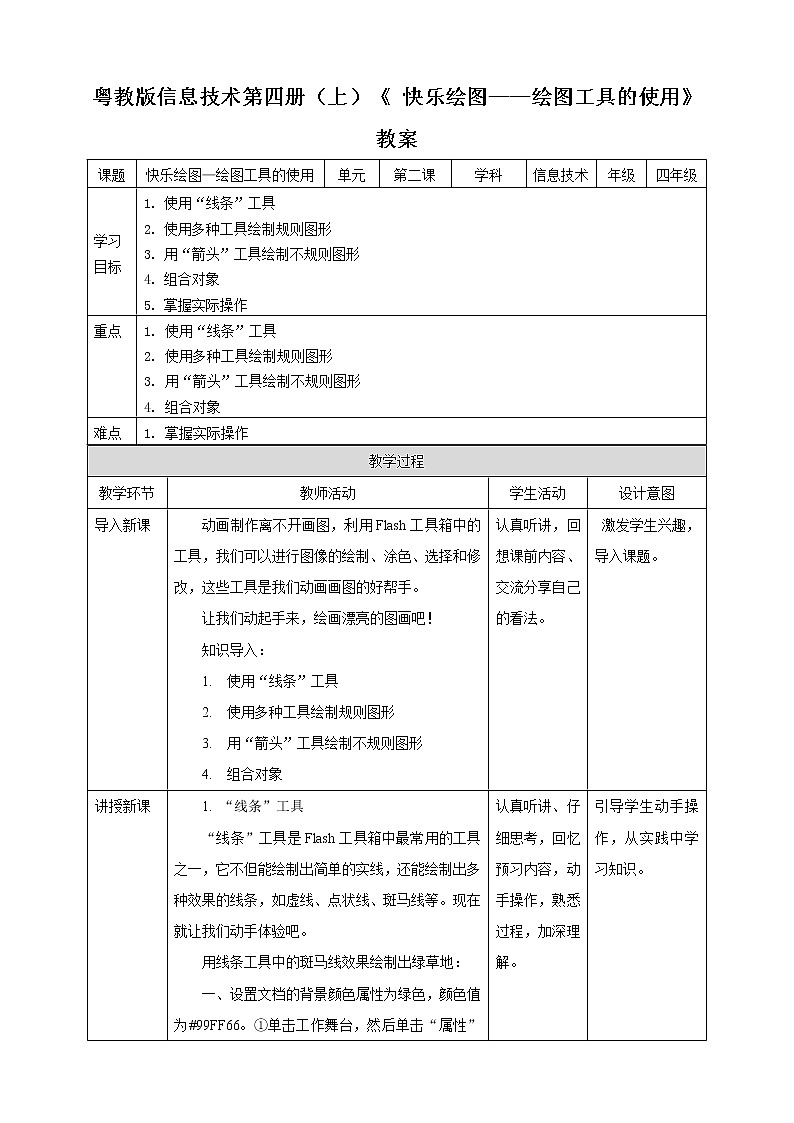
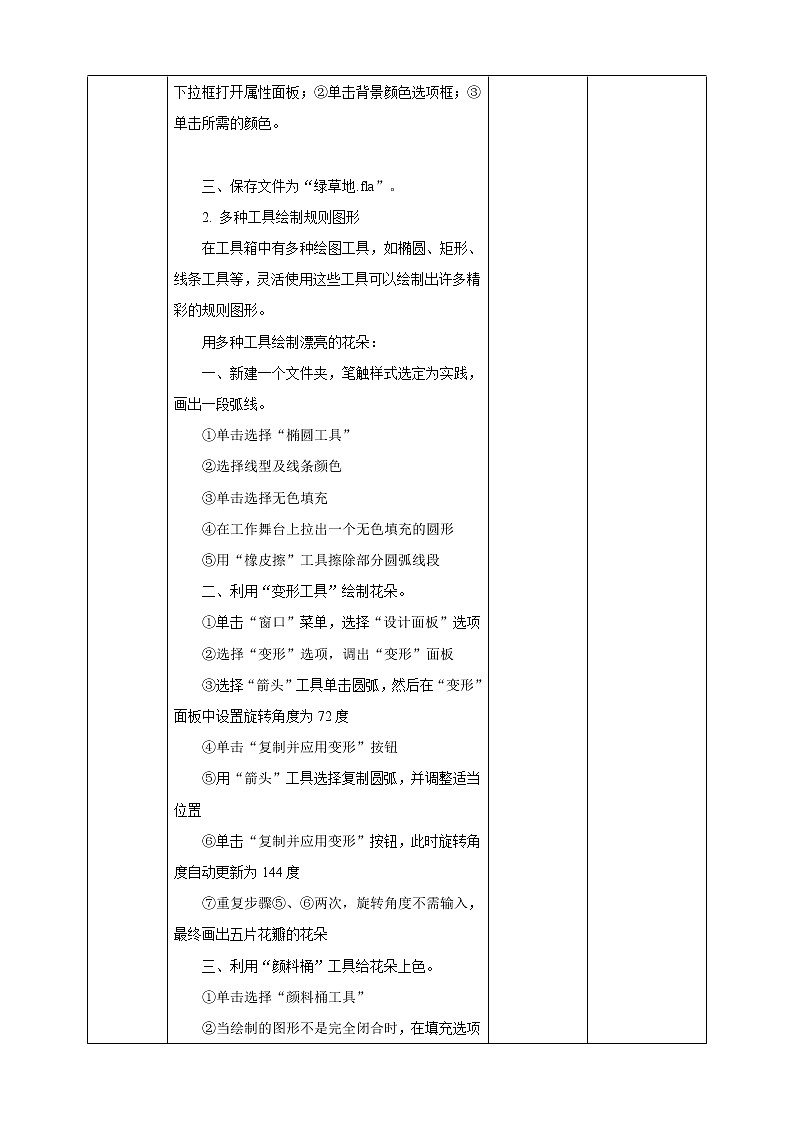
小学粤教版一、使用“线条”工具教学设计
展开课题
快乐绘图—绘图工具的使用
单元
第二课
学科
信息技术
年级
四年级
学习
目标
使用“线条”工具
使用多种工具绘制规则图形
用“箭头”工具绘制不规则图形
组合对象
掌握实际操作
重点
使用“线条”工具
使用多种工具绘制规则图形
用“箭头”工具绘制不规则图形
组合对象
难点
掌握实际操作
教学过程
教学环节
教师活动
学生活动
设计意图
导入新课
动画制作离不开画图,利用Flash工具箱中的工具,我们可以进行图像的绘制、涂色、选择和修改,这些工具是我们动画画图的好帮手。
让我们动起手来,绘画漂亮的图画吧!
知识导入:
使用“线条”工具
使用多种工具绘制规则图形
3. 用“箭头”工具绘制不规则图形
4. 组合对象
认真听讲,回想课前内容、交流分享自己的看法。
激发学生兴趣,导入课题。
讲授新课
“线条”工具
“线条”工具是Flash工具箱中最常用的工具之一,它不但能绘制出简单的实线,还能绘制出多种效果的线条,如虚线、点状线、斑马线等。现在就让我们动手体验吧。
用线条工具中的斑马线效果绘制出绿草地:
设置文档的背景颜色属性为绿色,颜色值为#99FF66。①单击工作舞台,然后单击“属性”下拉框打开属性面板;②单击背景颜色选项框;③单击所需的颜色。
三、保存文件为“绿草地.fla”。
多种工具绘制规则图形
在工具箱中有多种绘图工具,如椭圆、矩形、线条工具等,灵活使用这些工具可以绘制出许多精彩的规则图形。
用多种工具绘制漂亮的花朵:
新建一个文件夹,笔触样式选定为实践,画出一段弧线。
①单击选择“椭圆工具”
②选择线型及线条颜色
③单击选择无色填充
④在工作舞台上拉出一个无色填充的圆形
⑤用“橡皮擦”工具擦除部分圆弧线段
二、利用“变形工具”绘制花朵。
①单击“窗口”菜单,选择“设计面板”选项
②选择“变形”选项,调出“变形”面板
③选择“箭头”工具单击圆弧,然后在“变形”面板中设置旋转角度为72度
④单击“复制并应用变形”按钮
⑤用“箭头”工具选择复制圆弧,并调整适当位置
⑥单击“复制并应用变形”按钮,此时旋转角度自动更新为144度
⑦重复步骤⑤、⑥两次,旋转角度不需输入,最终画出五片花瓣的花朵
三、利用“颜料桶”工具给花朵上色。
①单击选择“颜料桶工具”
②当绘制的图形不是完全闭合时,在填充选项中选择“封闭中等空隙”后进行填充
③单击拾色器选择所填充的颜色
④单击填充位置,用所选颜色填充
四、选择混色器面板,设置渐变色,画出花蕊。
“箭头”工具绘制不规则图形
利用“箭头”工具的拖曳功能,对线条或图形进行调整和变形。
用“箭头”工具和“矩形”工具绘制一片叶子:
①单击“矩形”工具画出一个矩形
②选择“箭头”工具,当鼠标指针下方出现圆弧时,可将线条拉成弧形,出现直角时可调整出需要的形状
③调整叶子形状
④用线条工具画出叶脉
⑤用颜料桶填充绿色
组合对象
将叶子、花、茎等几个独立的部分组成完整的花的整体。
组合的快捷键是< Ctrl > +“G”键。组合后的物件周围出现一个蓝色的方框,表示已被组合。选按< Ctrl > + < Shift > +“G”键,可以取消组合。双击被组合的图形,可以直接进入编辑状态。
将花朵、叶子、花茎组合起来形成一个整体:
①用“箭头工具”将各个图形移动到合适位置,并选中所有图像
②单击“修改”按钮打开菜单
③单击“组合”选项
Flash的工具箱
“箭头”工具: 选取物件及将物件变形,将选中的物件拖曳到任何地方。
“部分选取”工具:选取绘图物件内的路径控制点做物件变形。
“套索”工具:任意选取物件的范围。
“线条”工具:绘制线条。
“文本”工具:插入编辑文本。
“椭圆”工具:绘制圆、椭圆。
“矩形”工具:绘制矩形、圆角矩形。
“刷子”工具: 用来更改工作区中任意区域的颜色,以及制作特殊效果。
“任意变形”工具:调整物件的旋转角度、大小及变形。
“填充变形”工具:调整及修改填色物件的渐变色的方向、大小、角度等。
“墨水瓶”工具:修改线条的样式及色彩。
“滴管”工具:吸取其他颜色。
“橡皮擦”工具:擦出场景中的图形。
“手形”工具:提供使用者快速查看作品的工具。
“缩放”工具:缩放编辑区内物件的显示比例。
“笔触颜色”工具:改变当前笔触的颜色。
“填充色”工具:改变当前填充的颜色。
工具修改选项:提供更多的工具供使用者。
认真听讲、仔细思考,回忆预习内容,动手操作,熟悉过程,加深理解。
引导学生动手操作,从实践中学习知识。
课堂练习
利用“椭圆”工具、变形面板、“颜料桶”渐变工具绘制出一朵小红花。
用“箭头”工具和“矩形”工具画出花茎。
说一说绘制下图的花朵都用到哪些工具。
利用所学操作和工具箱的工具画图,并做出适当组合。
学生回顾知识,思考回答问题。
让学生开动思维,回顾知识。
作业布置
作业1:完成绘制自己的图形。
作业2:尝试其他操作,看看其他工具是什么作用。
学生课后练习,熟悉操作,加深巩固。
帮助理解、巩固课本内容,了解更多,学会操作。
课堂小结
学会使用“线条”工具
学会运用多种工具绘制规则图形和不规则图形
学习组合知识和操作技巧
动手绘制组合图形
思考小结内容,巩固学习知识。
总结课堂内容,使学生加深理解。
板书
无板书
粤教版 (B版)六年级上册第2课 快乐绘图——绘图工具的使用教学设计及反思: 这是一份粤教版 (B版)六年级上册第2课 快乐绘图——绘图工具的使用教学设计及反思,共2页。
小学信息技术粤教版 (B版)六年级上册第2课 快乐绘图——绘图工具的使用教案设计: 这是一份小学信息技术粤教版 (B版)六年级上册第2课 快乐绘图——绘图工具的使用教案设计,共2页。
小学信息技术粤教版 (B版)六年级上册第2课 快乐绘图——绘图工具的使用一等奖教案设计: 这是一份小学信息技术粤教版 (B版)六年级上册第2课 快乐绘图——绘图工具的使用一等奖教案设计,共5页。教案主要包含了保存文件为“绿草地.fla”,利用“变形工具”绘制花朵等内容,欢迎下载使用。